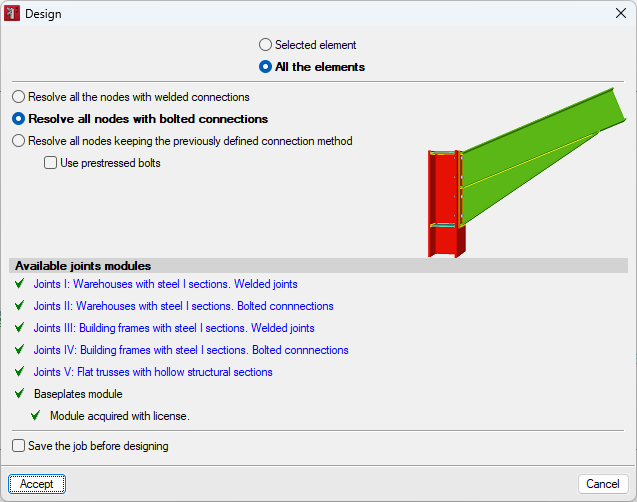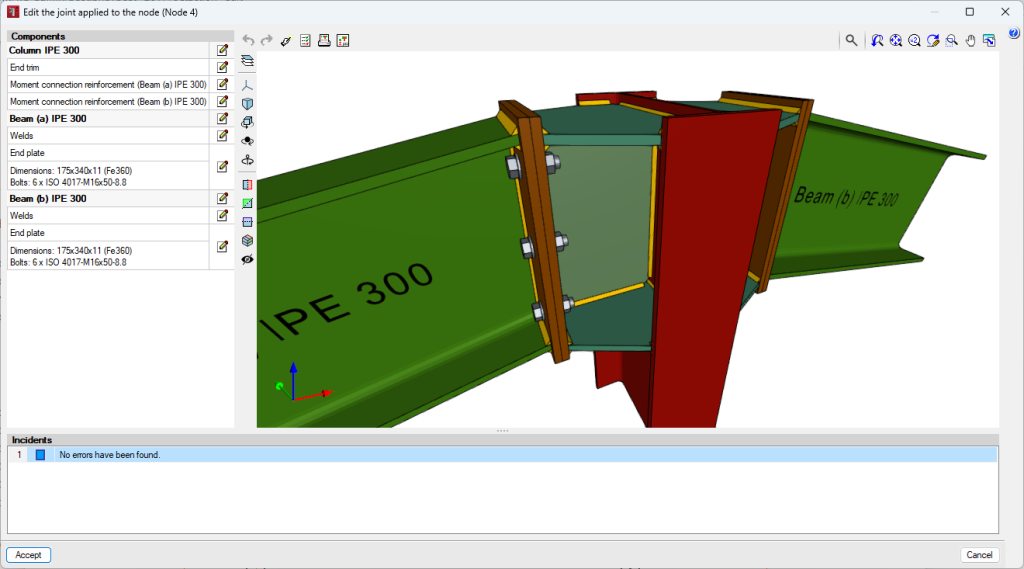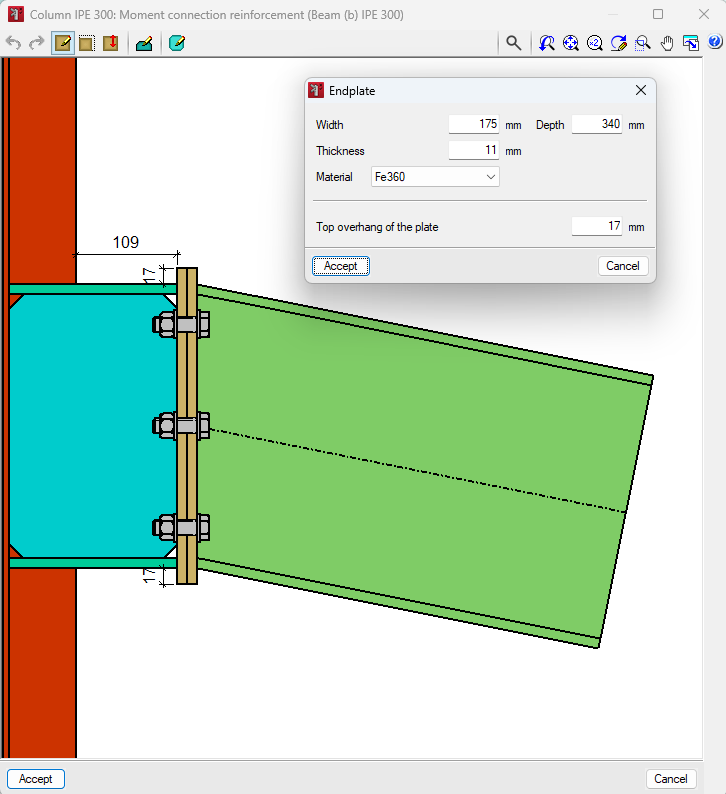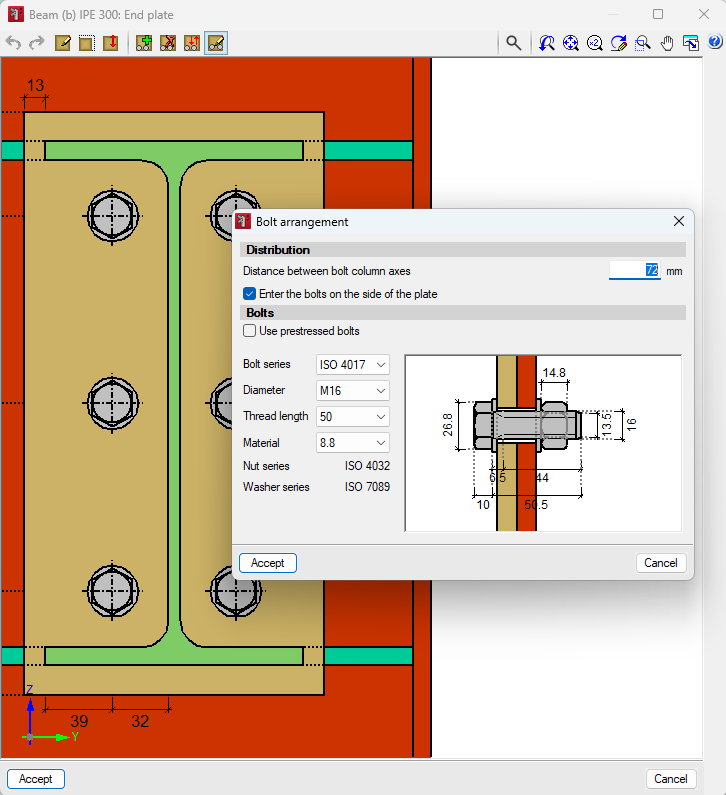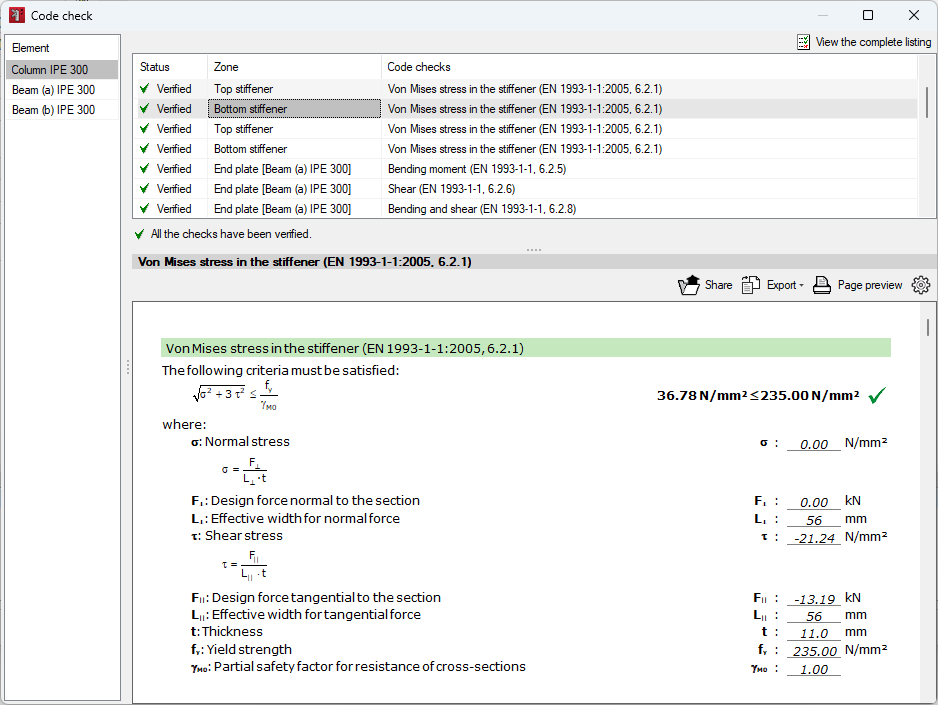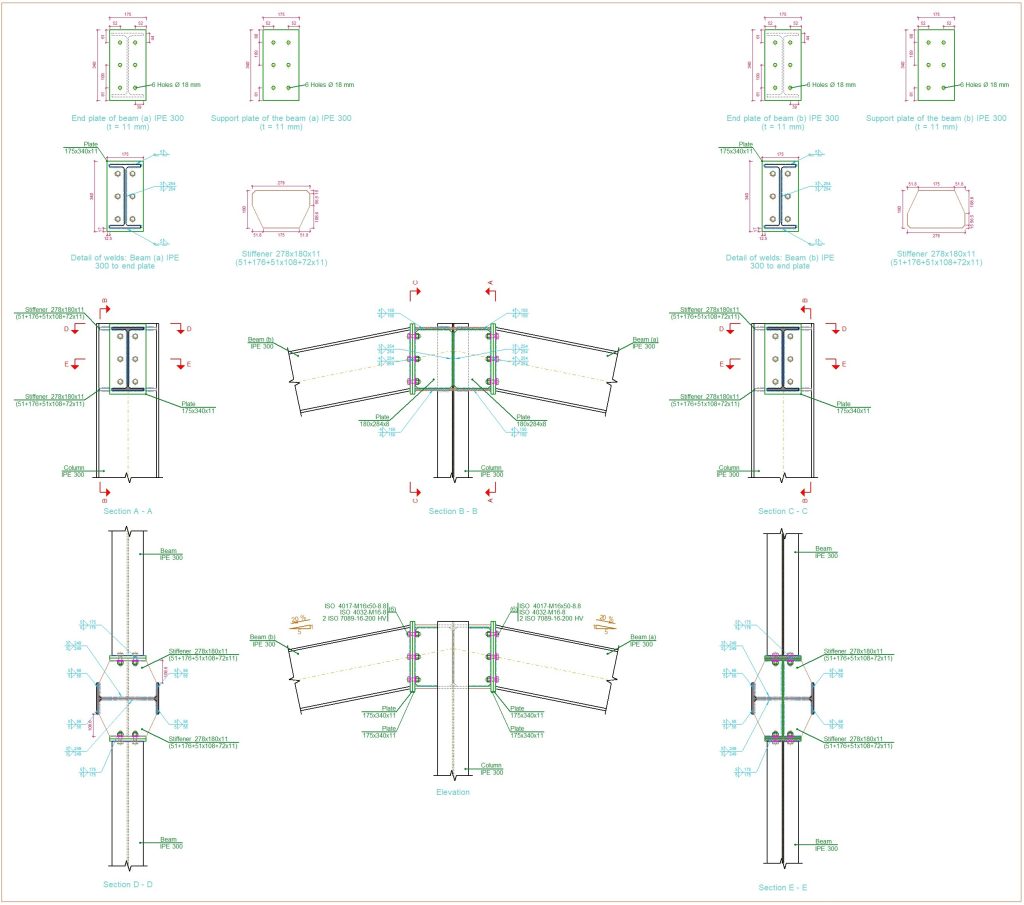Dimensionar, comprobar y editar la unión aplicada al nudo
La opción "Dimensionar" del menú "Datos generales" permite realizar el dimensionamiento de un elemento seleccionado o de todos los elementos.
El programa ofrece tres opciones para resolver los nudos:
- Resolver todos los nudos con uniones soldadas.
- Resolver todos los nudos con uniones atornilladas, con la posibilidad de utilizar tornillos pretensados.
- Resolver todos los nudos manteniendo el método de unión previamente definido.
Los módulos de uniones disponibles son:
- Uniones I: Naves con perfiles en doble T. Uniones soldadas.
- Uniones II: Naves con perfiles en doble T. Uniones atornilladas.
- Uniones III: Pórticos de edificación con perfiles en doble T. Uniones soldadas.
- Uniones IV: Pórticos de edificación con perfiles en doble T. Uniones atornilladas.
- Uniones V: Celosías planas con perfiles tubulares.
- Módulo de placas de anclaje.
Desde el menú "Datos generales" se accede a la opción para "Editar la unión aplicada al nudo".
A la izquierda de la ventana del editor se muestra la lista de componentes que intervienen en la unión y, para cada uno de ellos, un botón para su edición. A la derecha de la lista de componentes se muestra una vista 3D con todas las modificaciones efectuadas en el nudo. En la parte inferior de esta vista se presenta una lista de incidencias del nudo, y en la parte superior se encuentran los botones "Dimensionar", "Comprobación", "Listado completo del nudo" y "Despiece".
Una vez concluida la edición es posible realizar la comprobación normativa indicando en su estado si cumplen o no, y la zona en la que se encuentran.
Pulsando sobre cada una de las líneas se obtiene el listado detallado de cada comprobación en el visor de la parte inferior, incluyendo una referencia a la normativa, así como el desarrollo del cálculo.
De esta forma es posible consultar si hay algún elemento de la unión que no verifica una o más comprobaciones. En este caso, se puede modificar y volver a comprobar la unión.
En la parte superior derecha se encuentra la opción de “Ver el listado completo” de la unión.
Es posible obtener un listado completo del nudo en el que se incluyen los planos de detalle de la unión, la descripción de los componentes de la unión y las tablas resumen de comprobaciones.
La opción “Despiece” permite obtener una visualización en detalle del despiece de la unión.
El despiece de todas las uniones se obtiene posteriormente a través de la impresión de planos. Aquí se tiene la posibilidad de “Imprimir la vista actual” para obtener directamente la información en diferentes formatos.